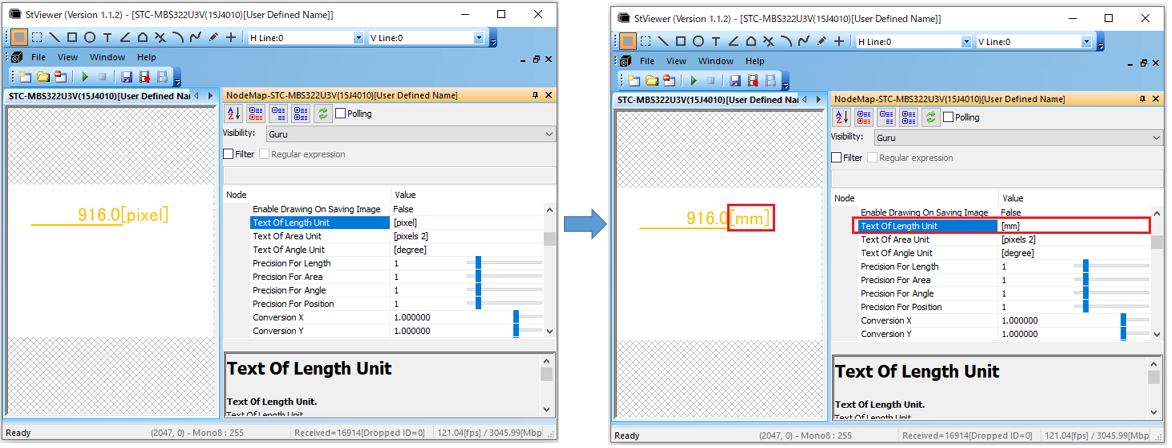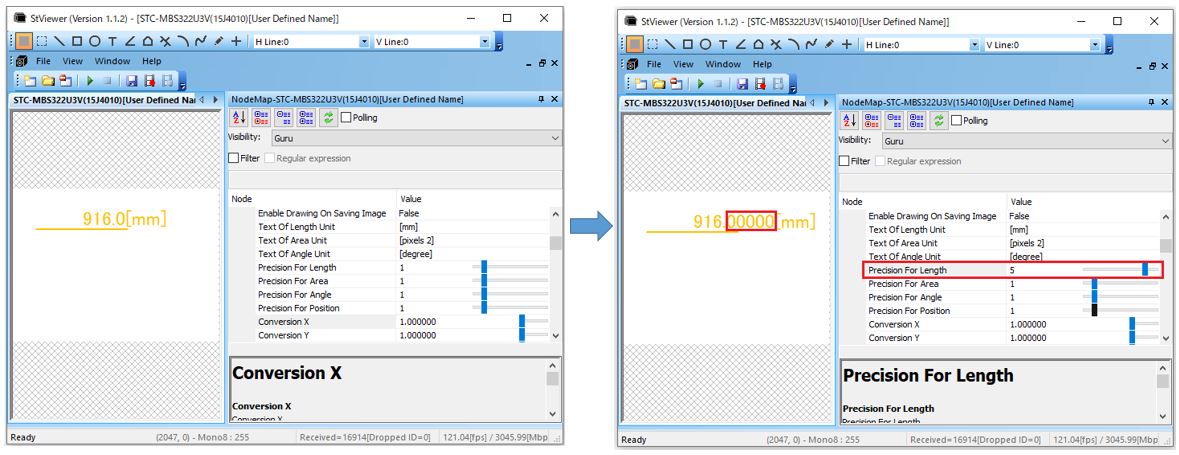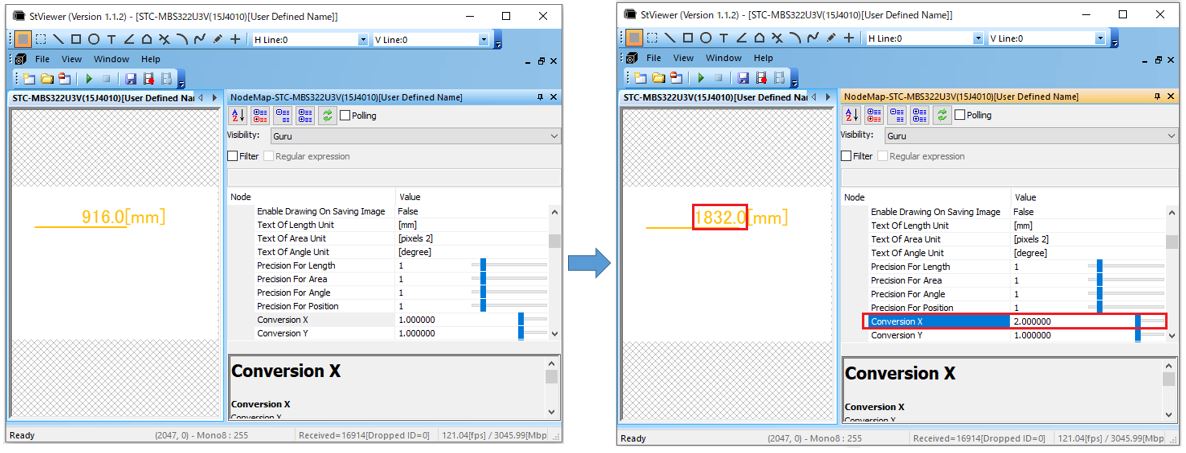すべての質問
- DVI/SDIカメラにデジタルズーム機能はついていますか?
-
更新日:
タグ:STC-HD93DV/SDI, STC-HD133DV/SDI, STC-HD213DVN/SDINには、
デジタルズーム機能は付いていません。STC-HD203DV/SDI, STC-HD213DV/SDIには、デジタルズーム機能があります。
デジタルズーム機能は、通信ソフト(JTACtrl/JTBCtrl)にて設定できますが、
OSDでは設定出来ません。
STC-HD203DV/SDIの場合:「JTACtrl」
STC-HD213DV/SDIの場合:「JTBCtrl」を使用して下さい。下記の手順で、STC-HD203DV/SDI, STC-HD213DV/SDIカメラのデジタルズーム機能が使用できます。
1. カメラに JIG-USB-HD を接続し、JTACtrl(JTBCtrl)を起動して下さい。
2. “Read ALL” を選択して下さい。
3. “uCOM:Other” タブを選択して下さい。
4. “デジタルズーム倍率“ にて倍率を設定できます。上下方向へズーム位置を設定する場合は、“デジタルズーム チルト“、
左右方向へズーム位置を設定する場合は、“デジタルズーム パン“ を設定して下さい。 - DVI/SDIカメラで取り込んだ画像が緑がかっている
-
更新日:
タグ:DVI / SDI カメラは、ベイヤー配列のセンサーを搭載しています。
ホワイトバランスOFF設定時やホワイトバランス設定が適切でない場合、
取り込んだ画像が、緑がかっている画像になる場合があります。
下記手順にて、ホワイトバランス調整を行ってください。STC-HD93DV/SDI, STC-HD133DV/SDI
・OSDでのホワイトバランス調整
1. カメラにコントローラーを接続し、「MEMU」を選択して下さい。
2. OSD PAGE2の “WB” にて、「MANUAL」または「AUTO」を選択して下さい。「MANUAL」 → 手動でホワイトバランスを調整
「AWB」→ 継続してホワイトバランスを自動調整・通信ソフトでのホワイトバランス調整
1. カメラに JIG-USB-HD を接続し、HD133Ctrlを起動して下さい。
2. “Read ALL” を選択して下さい。
3. “DSP:WB” タブを選択して下さい。
4. “ホワイトバランスモード“ にて「固定」または「AWB」を選択して下さい。「固定」 → 手動でホワイトバランスを調整
「AWB」→ 継続してホワイトバランスを自動調整
STC-HD203DV/SDI・OSDでのホワイトバランス調整
1. カメラにコントローラーを接続し、「MEMU」を選択して下さい。
2. OSD PAGE2の “WB MODE” にて、「AWB」,「FULL OPEN」,「AWB HOLD」,「USERMODE」のいずれかを
選択して下さい。「AWB」 → 手動でホワイトバランスを調整
「FULL OPEN」→ 継続してホワイトバランスして自動調整 (オートと比較して白への引き込みが強い)
「AWB HOLD」→ 現在のホワイトバランス値を保持
「USERMODE」→ 手動でホワイトバランスを調整・通信ソフトでのホワイトバランス調整
1. カメラに JIG-USB-HD を接続し、JTACtrlを起動して下さい。
2. “Read ALL” を選択して下さい。
3. “DSP:WB” タブを選択して下さい。
4. “ホワイトバランスモード” にて「オート」,「フルオープン」,「AWBホールド」,「USERモード」のいずれかを
選択して下さい。「オート」 → 継続してホワイトバランスして自動調整
「フルオープン」→ 継続してホワイトバランスして自動調整 (オートと比較して白への引き込みが強い)
「AWBホールド」→ 現在のホワイトバランス値を保持
「USERモード」→ 手動でホワイトバランスを調整
STC-HD213DV/SDI, STC-HD213DVN/SDIN・OSDでのホワイトバランス調整
1. カメラにコントローラーを接続し、「MEMU」を選択して下さい。
2. OSD PAGE2の “WB” にて、「MANUAL」または「AUTO」を選択して下さい。「MANUAL」 → 手動でホワイトバランスを調整
「AUTO」→ 継続してホワイトバランスを自動調整・通信ソフトでのホワイトバランス調整
1. カメラに JIG-USB-HD を接続し、JTBCtrlを起動して下さい。
2. “Read ALL” を選択して下さい。
3. “DSP:White Balance” タブを選択して下さい。
4. “ホワイトバランスモード” にて「マニュアル」または「オート(AWB)」を選択して下さい。「マニュアル」 → 手動でホワイトバランスを調整
「AWB」→ 継続してホワイトバランスを自動調整 - DVI/SDIカメラでカラー/モノクロを切り替える機能はありますか?
-
更新日:
タグ:一部のDVI/SDIカメラには、カラー / モノクロを切り替える機能があります。
カラー / モノクロ切り替えは、通信ソフト (JTACtrl, JTBCtrl)での設定のみとなり、OSDでは設定出来ません。下記の手順でカラー / モノクロの切り替えが行えます。
STC-HD203DVI/SDI, STC-HD213DV/SDI, STC-HD213DVN/SDIN
1. カメラに JIG-USB-HD を接続し、JTACtrl(JTBCtrl)を起動して下さい。
2. “Read ALL” を選択して下さい。
3. “DSP:Other” タブを選択して下さい。
4. カラー/白黒選択にて ”白黒” を選択すると、表示画像がモノクロになります。 - DVI/SDIカメラに画像反転機能はありますか?
-
更新日:
タグ:STC-HD93DV/SDI, STC-HD133DV/SDIには、左右反転機能があり、
STC-HD203DV/SDI, STC-HD213DV/SDI, STC-HD213DVN/SDINには、
上下反転 / 左右反転 / 上下左右反転機能があります。画像反転は、OSD及び、通信ソフト(HD133Ctrl, JTACtrl, JTBCtrl)での設定が可能です。
STC-HD93DV/SDI, STC-HD133DV/SDI
・OSDでの設定手順
1. カメラにコントローラーを接続し、「MEMU」を選択して下さい。
2. OSD PAGE1の “MIRROR” にて、「ON」を選択すると、表示画像が左右反転します。・通信ソフトによる設定
1. カメラに JIG-USB-HD を接続し、HD133Ctrlを起動して下さい。
2. “Read ALL” を選択して下さい。
3. “DSP:Other” タブを選択して下さい。
4. 左右反転にて ”ON” に選択すると表示画像が左右反転します。STC-HD203DV/SDI
・OSDでの設定手順
1. カメラにコントローラーを接続し、「MEMU」を選択して下さい。
2. OSD PAGE5の “IMAGE OUTPUT” にて、「STANDARD」、「HV INVERSION」、
「V INVERSION」、「H INVERSION」のいずれかを用途に合わせて変更して下さい。「STANDARD」:通常表示
「HV INVERSION」:上下左右反転
「V INVERSION」:上下反転
「H INVERSION」:左右反転・通信ソフトによる設定
1. カメラに JIG-USB-HD を接続し、JTACtrlを起動して下さい。
2. “Read ALL” を選択して下さい。
3. “DSP:Other” タブを選択して下さい。
4. 画像反転にてH反転 / V反転 / HV反転 を選択すると表示画像が反転します。STC-HD213DV/SDI, STC-HD213DVN/SDIN
・OSDでの設定手順
1. カメラにコントローラーを接続し、「MEMU」を選択して下さい。
2. OSD PAGE5の “IMAGE OUTPUT” にて、「STANDARD」、「HV INVERSION」、
「V INVERSION」、「H INVERSION」のいずれかを用途に合わせて変更して下さい。「STANDARD」:通常表示
「HV INVERSION」:上下左右反転
「V INVERSION」:上下反転
「H INVERSION」:左右反転・通信ソフトによる設定
1. カメラに JIG-USB-HD を接続し、JTBCtrlを起動して下さい。
2. “Read ALL” を選択して下さい。
3. “DSP:Other” タブを選択して下さい。
4. 画像反転にて左右反転 / 上下反転の「オン・オフ」を選択すると表示画像が反転します。
※左右反転・上下反転を両方ともオンに設定した場合、「上下左右反転」となります。 - DVI/SDIカメラを出荷状態に戻す方法はありますか?
-
更新日:
タグ:STC-HD213DV/SDI、STC-HD213DVN/SDIN のみ
OSD又はソフトウェアにより初期設定に戻すことが可能です。
STC-HD93DV/SDI, STC-HD133DV/SDI, STC-HD203DV/SDI は、
OSD、通信ソフトを使用しカメラを工場出荷状態に戻す機能はありませんが、
設定変更前に通信ソフトを使って初期設定ファイルを保存し、
このファイルを利用することで工場出荷状態(初期設定) に戻すことができます。・OSDでの設定手順
1. カメラにコントローラーを接続し、「MEMU」を選択して下さい。
2. OSD PAGE6の “EEPROM” にて、「RESET」を選択すると、「Are You OK?」とされるので実行して下さい。
選択実行後、確認メッセージ (COMPLETE) が表示されます。
カメラの電源を再投入すると設定値が出荷状態の設定になります。・ソフトウェアでの設定
1. カメラに JIG-USB-HD を接続し、JTBCtrlを起動して下さい。
2. “Read ALL” を選択して下さい。
3. メニュー「Comm(C)」→ 「EEPROM Initialize」を選択して下さい。
4. 確認画面が出るため、”OK”を選択して下さい。
5. カメラの電源を再投入すると設定値が工場出荷時の設定になります。STC-HD93DV/SDI, STC-HD133DV/SDI, STC-HD203DV/SDI は、
OSD、通信ソフトを使用しカメラを工場出荷状態に戻す機能はありませんが、
設定変更前に通信ソフトを使って初期設定ファイルを保存し、このファイルを利用することで工場出荷状態
(初期設定) に戻すことができます。STC-HD93DV/SDI, STC-HD133DV/SDI, STC-HD203DV/SDIの場合、
通信ソフトは、STC-HD93DV/SDI, STC-HD133DV/SDIの場合「HD133Ctrl」、
STC-HD203DV/SDIの場合「JTACtrl」となります。初期設定ファイル保存方法
1. DVI/SDIカメラにJIG-USB-HDを接続し、JTACtrl (HD133Ctrl) を起動して下さい。
2. “Read ALL” ボタンを選択して下さい。
3. 上部タブの”Mode” → “One Shot” を選択して下さい。
4. “Read EEPROM(R)” ボタンを選択し、フォルダ名を入力して”OK”を選択すると設定ファイルが保存されます。初期設定ファイル読み込み方法
1. DVI/SDIカメラにJIG-USB-HD接続し、JTACtrl (HD133Ctrl)を起動して下さい。
2. 上部タブの”Mode” → “One Shot” を選択して下さい。
3. SettingName で初期設定名を選択し、”Write EEPROM(W)” を選択すると初期設定がカメラ内部のEEPROMに
保存されます。
4. 完了後、カメラの再起動を行って下さい - DVI/SDIカメラで使用する通信ソフトウェア・通信治具ドライバのインストール方法を教えて下さい
-
更新日:
タグ:通信ソフトウェア
HD93カメラ、HD133カメラの場合、HD133Ctrlソフトウェア、
HD203カメラの場合、JTACtrlソフトウェアが必要となります。
HD213カメラの場合、JTBCtrlソフトウェアが必要となります。
ソフトウェアはホームページからダウンロードして下さい。通信治具ドライバのインストール
初めて通信治具JIG-USB-HDをPCに接続する場合、通信の為のUSB仮想シリアルドライバが必要です。
下記フォルダの”dpinst_xxx”を実行し、インストールして下さい。
通信ソフトウェア(HD133Ctrl)の場合、ドライバは、Sentech\HD133Ctrl\drvにあります。
通信ソフトウェアが(JTACtrl)の場合、ドライバは、Sentech\JTACtrl\drvにあります。
通信ソフトウェアが(JTBCtrl)の場合、ドライバは、Sentech\JTBCtrl\drvにあります。USB仮想シリアルドライバのインストール完了後、JIG-USB-HDをPCに再接続すると、
自動的にSentech USB Serial Portドライバがインストールされます。
デバイスマネージャーにて、USB Serial PortのCOM番号を確認して下さい。通信ソフトウェアを起動し、CommタブのPort Settingより通信ポートを設定して下さい。
デバイスマネージャーにて確認した Sentech USB Serial PortのCOM番号を選択して下さい。通信時にエラーコードが表示される場合は、仕様書上のエラーコードを確認下さい。
- オートアイリスレンズを使用しているのですが、真っ暗な映像が表示されます
-
更新日:
タグ:弊社カメラにはオートアイリスレンズ駆動用の電源/接続コネクタはありません。
そのため、レンズに電源が入らず絞りがクローズされ真っ暗な映像が表示となっています。オートアイリス用の電源を別途準備して頂くか、
手動で絞りを調整できるレンズを使用して下さい。 - STC-MBV133U3V、STC-MCV133U3Vは外部トリガに対応していますか?
-
更新日:
タグ:STC-MBV133U3V、STC-MCV133U3Vは外部トリガ(ハードウェアトリガ)入力に対応していません。
トリガ動作が必要な場合は、ソフトウェアトリガを使用して下さい。 - STC-OSB250CL / STC-OSC250CLはPoCL対応ですか?
-
更新日:
タグ:STC-OSB250CL / STC-OSC250CLは、PoCL非対応となります。
PoCL 対応グラバーボードに接続して使用する際は、予めグラバーボードのPoCL 機能を必ずOFF に
設定して下さい。 - StViewerの描画機能にて、表示単位を変更することはできますか?
-
更新日:
タグ:描画データの表示単位・桁数・倍率設定方法を下記に示します。
・表示単位設定方法
ImageDisPlayWnd → Drawing Tool → Text Of Length Unit の文字列を変更すると、
表示される単位が変わります。・小数点以下の桁数設定方法
ImageDisPlayWnd → Drawing Tool → Precision For Lengthの数値を変更すると、
表示される数値の小数点以下の桁数が変わります。・倍率設定方法
ImageDisPlayWnd → Drawing Tool → Conversion X , Conversion Yの数値を変更すると、
表示される数値の倍率(ピクセル数を何倍にした数値か)が変わります。描画設定を保存する場合、File → Configuration File Setting の
“DisPlay Image Window”から保存設定を選択して下さい。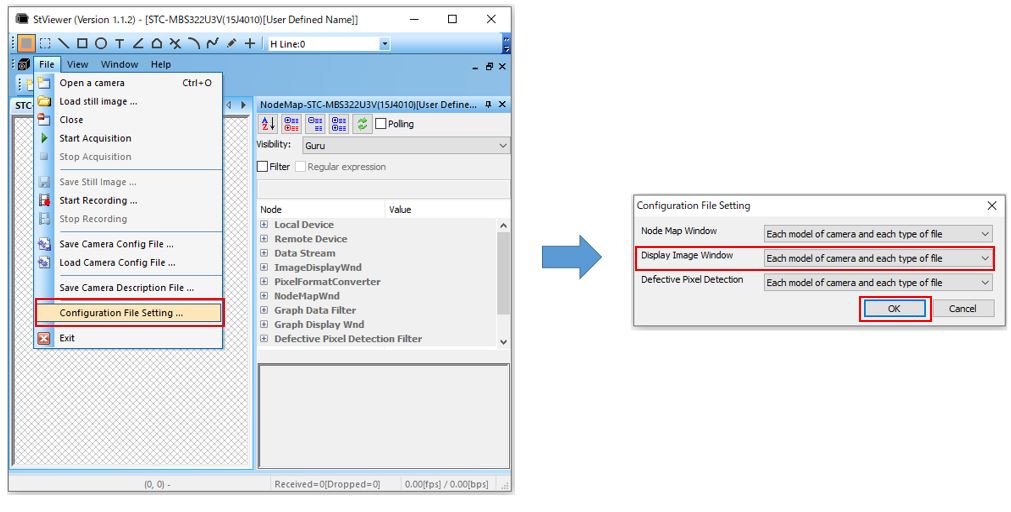
保存カテゴリ 説明 none 保存されない all cameras and all files すべてのカメラで同じ設定に保存される each model of camera and each type of file 同一モデルであれば、同じ設定で保存される each camera and each file カメラ毎に設定が保存される